하드 드라이브에 대한 액세스를 다시 얻는 방법, 하드 드라이브를 열 수 없는 오류 수정

이 글에서는 하드 드라이브에 문제가 생겼을 때 다시 접근할 수 있는 방법을 안내해 드리겠습니다. 함께 따라 해 보세요!
PC나 노트북에 응용 프로그램, 소프트웨어 또는 프로그램을 설치하면 기본적으로 C 드라이브에 설치됩니다. 따라서 시간이 지남에 따라 C-드라이브가 가득 차기 시작하고 시스템 속도가 느려집니다. 이는 사전 설치된 다른 응용 프로그램, 프로그램 및 소프트웨어의 성능에도 영향을 미칩니다. 이를 방지하려면 일부 응용 프로그램, 소프트웨어 및 프로그램을 C-드라이브에서 다른 빈 폴더나 드라이브로 이동하여 공간을 확보하는 것이 좋습니다.
그러나 때때로 일부 응용 프로그램, 소프트웨어 및 프로그램은 다른 위치로 이동하면 제대로 작동하지 않습니다. 따라서 가장 좋은 방법은 프로그램을 제거하고 다시 설치한 다음 원하는 위치로 이동하는 것입니다. 이 프로세스는 길고 사용자에게 중요한 응용 프로그램, 프로그램 또는 소프트웨어인 경우 적합하지 않습니다.
따라서 Windows에는 응용 프로그램, 프로그램 및 소프트웨어를 제거하지 않고 시스템 드라이브나 C-드라이브에서 다른 위치로 이동할 수 있는 유틸리티가 내장되어 있습니다. 그러나 이 내장 유틸리티는 수동으로 설치된 응용 프로그램이나 프로그램에 대해서만 작동하며 사전 설치된 응용 프로그램에는 작동하지 않습니다. 그렇다고 해서 사전 설치된 앱과 프로그램을 이동할 수 없다는 의미는 아닙니다. 그들에게는 약간의 추가 노력이 필요합니다.
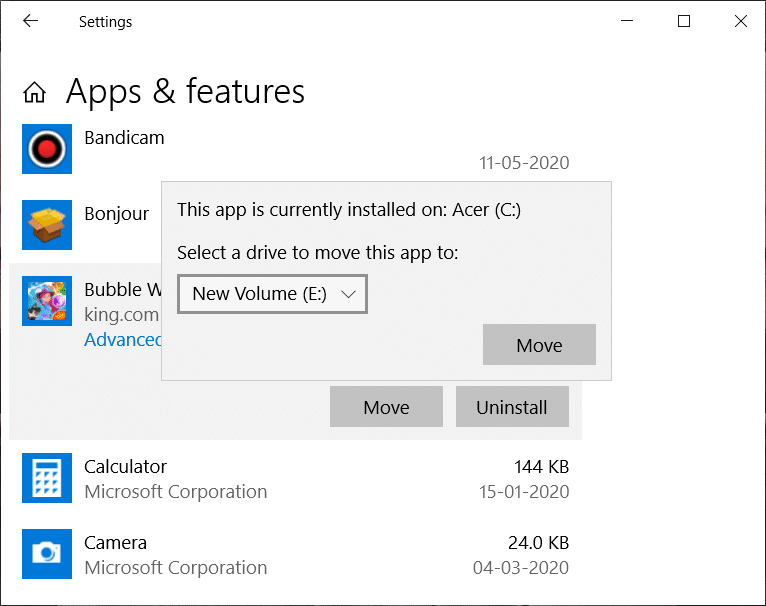
이 기사에서는 새 응용 프로그램과 사전 설치된 응용 프로그램, 소프트웨어 및 프로그램을 C 드라이브에서 다른 드라이브로 이동할 수 있는 다양한 방법을 살펴봅니다.
내용물
Windows 10에서 설치된 프로그램을 다른 드라이브로 이동하는 방법
위에서 논의한 바와 같이 C-드라이브에서 최신 앱 및 프로그램을 옮기는 것은 쉽고 Windows 내장 유틸리티를 사용하여 수행할 수 있습니다. 그러나 기존 응용 프로그램과 프로그램을 이동하려면 Steam Mover 또는 Application Mover 와 같은 타사 응용 프로그램의 도움을 받아야 합니다 . 이러한 응용 프로그램을 사용하여 기존 응용 프로그램 및 프로그램을 이동하는 방법은 아래에서 설명합니다.
1. Windows 내장 유틸리티를 사용하여 최신 응용 프로그램 또는 프로그램 이동
Windows 내장 유틸리티를 사용하여 최신 응용 프로그램 및 프로그램을 C 드라이브에서 다른 드라이브로 이동하려면 주어진 단계를 따르십시오.
1. 검색 창을 사용하여 컴퓨터를 검색하여 설정 을 엽니다 .
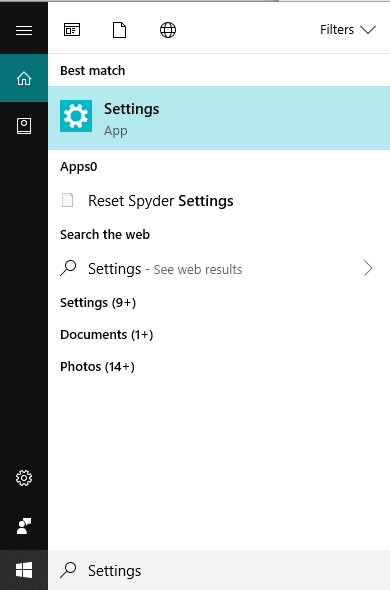
2. 엔터 버튼을 누르면 창 설정 이 열립니다.
3. 설정 에서 시스템 옵션을 클릭합니다 .

4. 시스템 아래 왼쪽 패널에 나타나는 메뉴에서 스토리지 옵션 을 선택 합니다.
5. 오른쪽 창에서 앱 및 기능 옵션을 클릭합니다 .
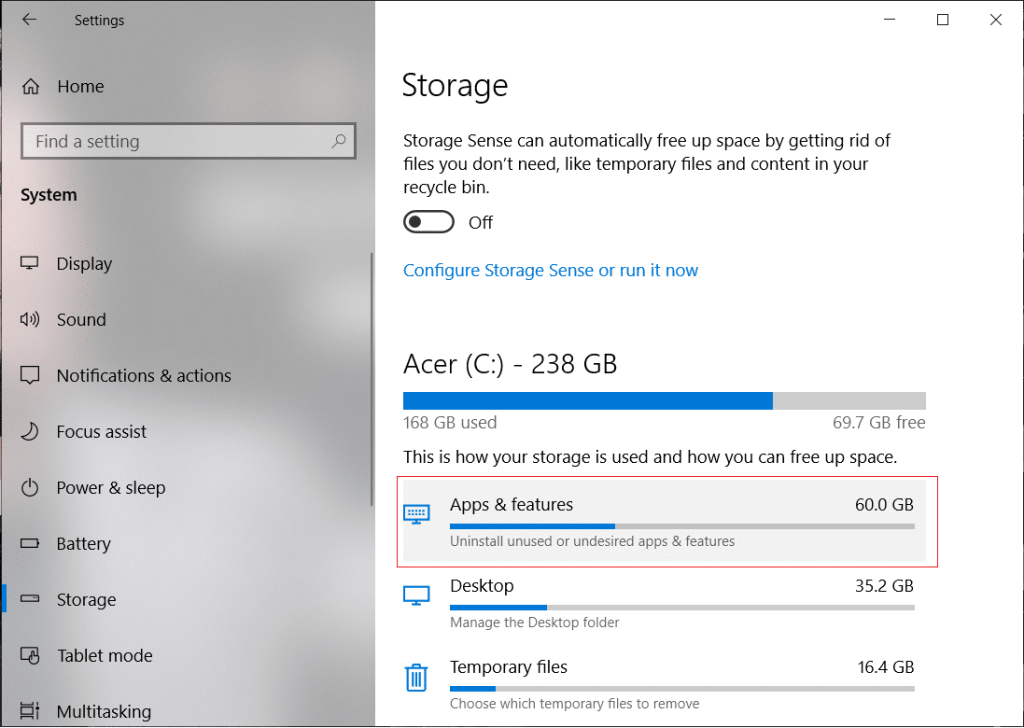
6. 시스템에 설치된 모든 앱과 프로그램 목록이 나타납��다.
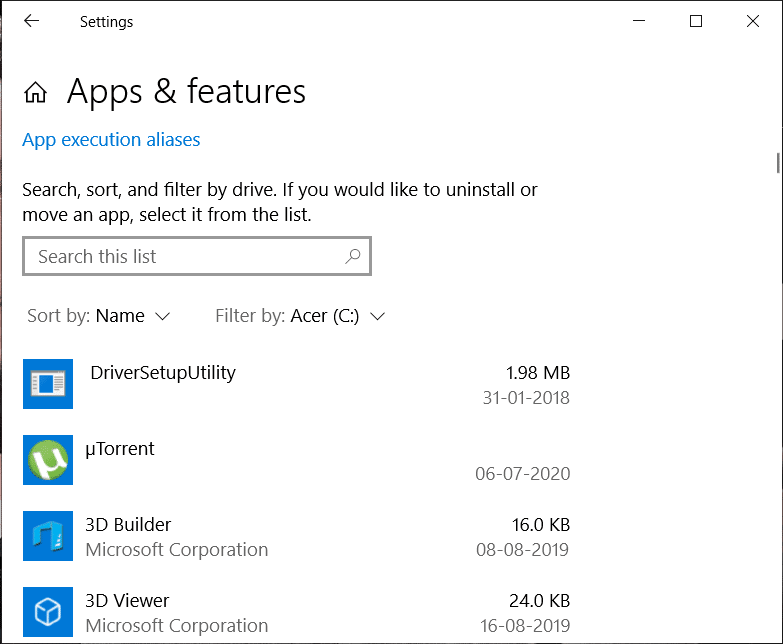
7. 다른 드라이브로 이동하려는 응용 프로그램이나 프로그램을 클릭합니다. 두 가지 옵션이 나타나면 이동 옵션을 클릭합니다 .
참고: 스토어에서 설치한 응용 프로그램과 프로그램만 이동할 수 있으며 사전 설치된 응용 프로그램과 프로그램은 이동할 수 없습니다.
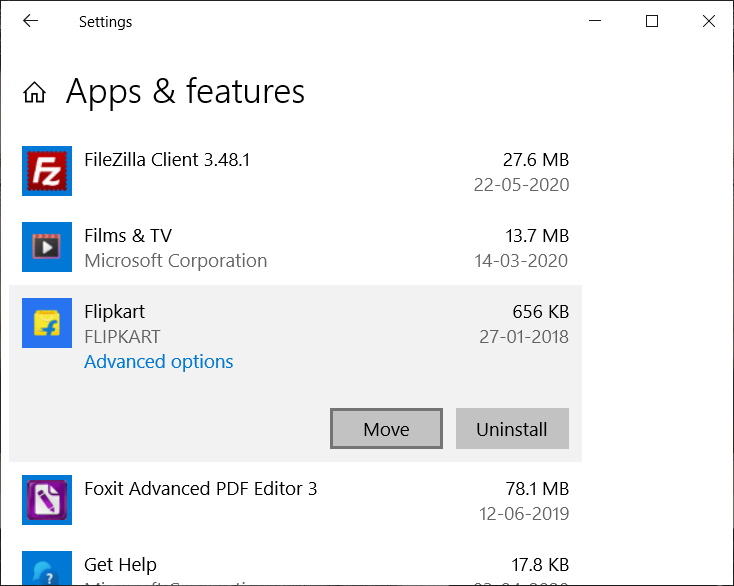
8. 선택한 앱을 이동할 드라이브 를 선택 하라는 대화 상자가 열립니다 .

9. 드롭다운 메뉴에서 선택한 응용 프로그램이나 프로그램을 이동할 드라이브 를 선택합니다 .
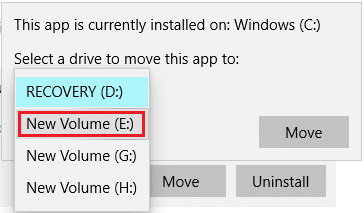
10. 드라이브를 선택한 후 이동 버튼 을 클릭 합니다 .
11. 선택한 응용 프로그램 또는 프로그램이 이동하기 시작합니다.
프로세스가 완료되면 선택한 응용 프로그램이나 프로그램이 선택한 드라이브로 이동합니다. 마찬가지로 다른 응용 프로그램을 이동하여 C-드라이브의 일부 공간을 확보합니다 .
2. Steam Mover를 사용하여 설치된 응용 프로그램 및 프로그램 이동
타사 응용 프로그램인 Steam Mover를 사용하여 C 드라이브에서 사전 설치된 응용 프로그램이나 프로그램을 이동할 수 있습니다.
Steam Mover: Steam Mover는 설치된 애플리케이션 또는 프로그램의 게임, 파일 및 폴더를 C-드라이브에서 다른 드라이브로 이동하여 C-드라이브의 공간을 확보하는 무료 프로그램입니다. 이 도구는 문제 없이 몇 초 안에 작업을 수행합니다.
Steam Mover를 사용하여 설치된 응용 프로그램과 프로그램을 C-드라이브에서 다른 드라이브로 이동하려면 다음 단계를 따르세요.
1. 먼저 이 링크를 사용하여 Steam Mover 를 다운로드 합니다 .
2. 위의 링크를 방문하여 다운로드 버튼을 클릭 합니다. SteamMover.zip 파일이 다운로드를 시작합니다.
3. 다운로드가 완료되면 다운로드한 zip 파일의 압축을 풉니다.
4. SteamMover.exe 라는 이름의 파일이 생성 됩니다.
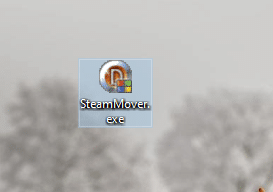
5. 압축을 푼 파일 을 더블 클릭 하여 실행합니다. Steam Mover가 열립니다.
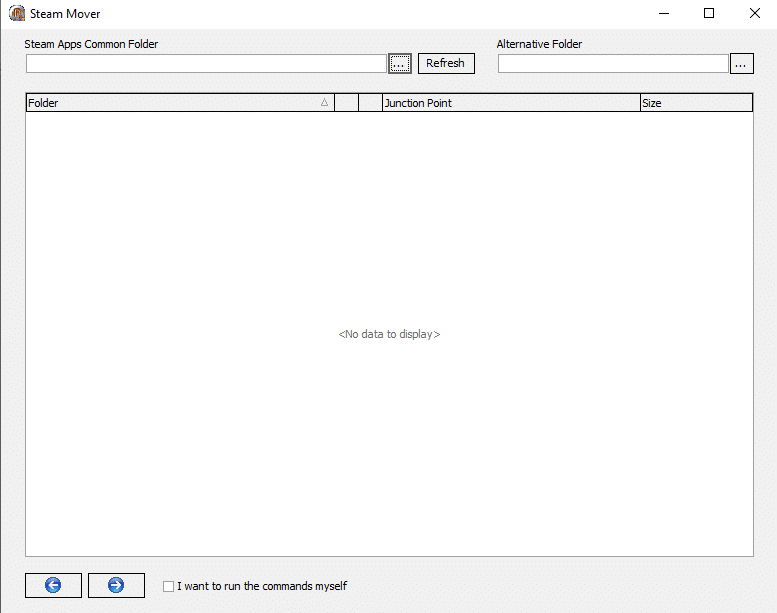
6.을 클릭 찾아보기 버튼을 모두 사전 설치된 응용 프로그램과 프로그램이 들어있는 폴더를 선택 하고 클릭 확인. 일반적으로 사전 설치된 모든 응용 프로그램 및 프로그램은 C-드라이브 아래의 프로그램 파일 폴더에서 사용할 수 있습니다.
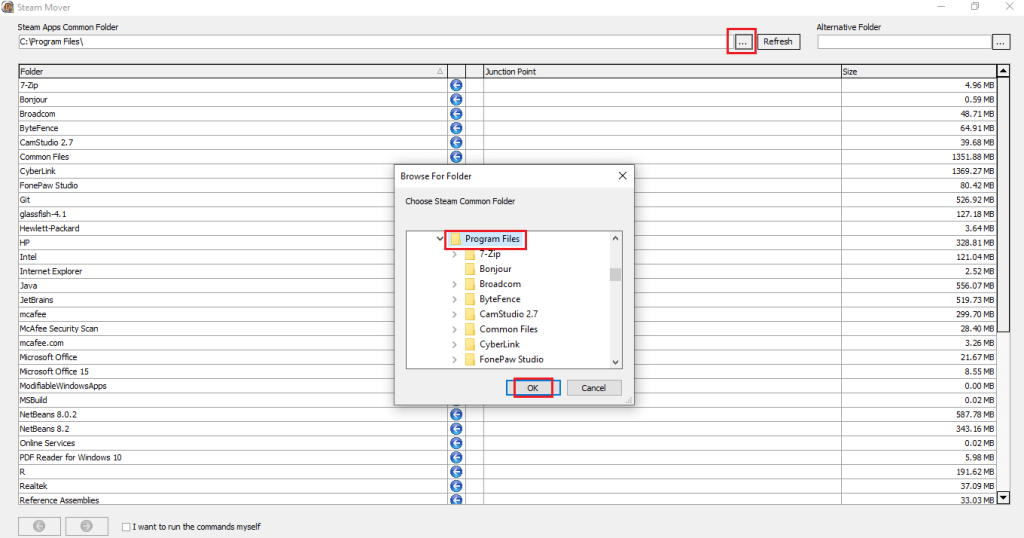
7. C-드라이브의 모든 파일과 폴더가 나타납니다.
8. 이제 Alternate 폴더 내 에서 설치된 응용 프로그램 및 프로그램을 이동할 위치를 찾습니다. 위치 폴더를 선택한 후 확인 버튼을 클릭 합니다.
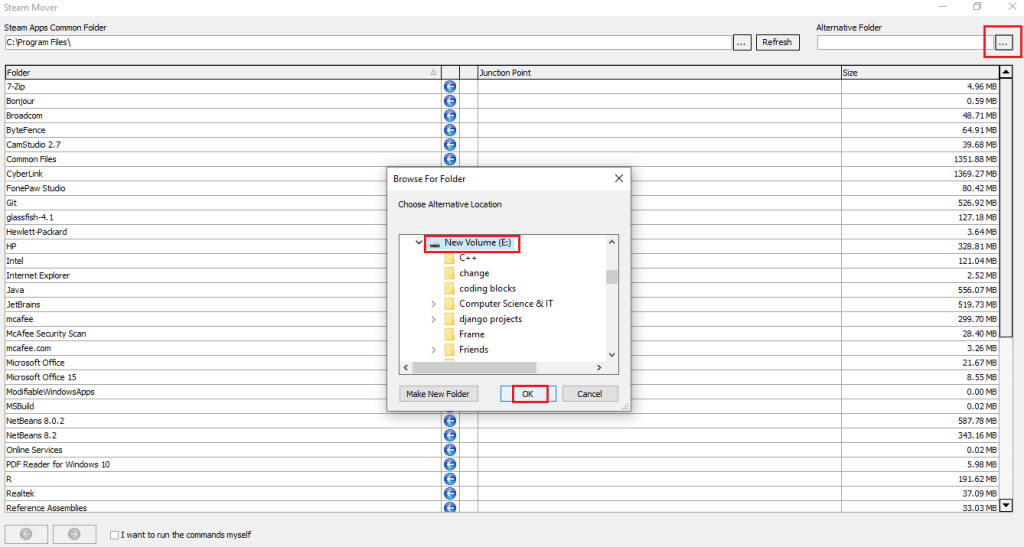
9. 두 폴더를 모두 선택한 후 페이지 하단 에 있는 화살표 버튼을 클릭 합니다.
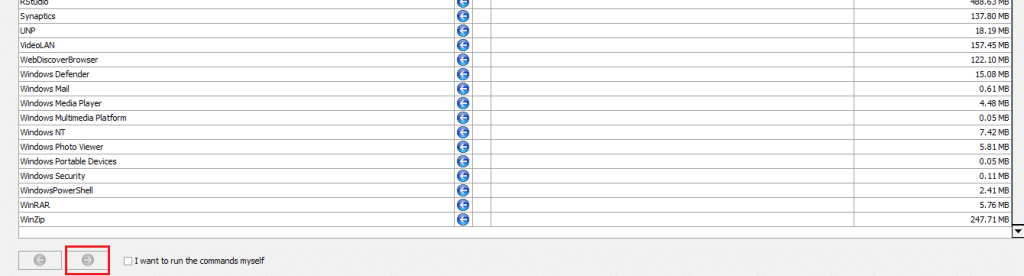
참고: 이 프로세스를 수행하기 전에 C 드라이브가 FAT32 형식이 아닌 NTFS 형식 인지 확인하십시오 . Steam Mover는 연결 지점을 만들어 응용 프로그램과 소프트웨어를 이동하기 때문입니다. 따라서 FAT32 형식의 드라이버에서는 작동하지 않습니다.
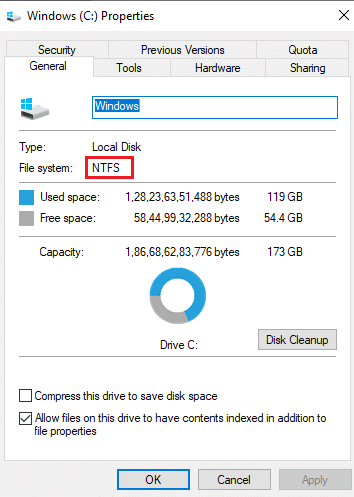
10. 화살표 를 클릭 하면 선택한 다른 폴더의 위치를 변경하기 위해 실행 중인 명령을 보여주는 명령 프롬프트 창이 나타납니다.
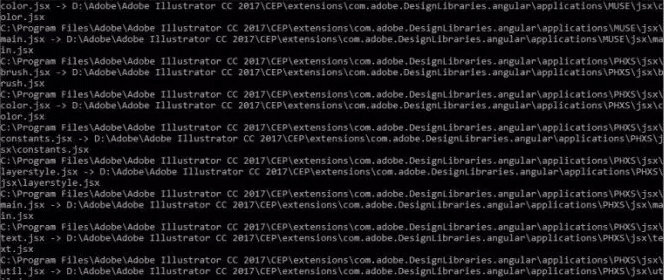
11. 실행 완료 후 선택한 폴더가 대체 폴더로 이동되었는지 확인하려면 대체 폴더 위치로 이동하여 확인합니다. 선택한 모든 C-드라이브 응용 프로그램 및 프로그램이 해당 위치로 이동해야 합니다.
위의 단계를 완료하면 사전 설치된 응용 프로그램과 프로그램이 Steam Mover를 사용하여 다른 드라이브로 이동합니다.
또한 읽기: Windows 10에서 제거되지 않는 프로그램 강제 제거
3. Application Mover를 사용하여 설치된 응용 프로그램 및 프로그램 이동
Steam Mover와 유사하게 Application Mover를 사용하여 사전 설치된 애플리케이션과 프로그램을 C 드라이브에서 다른 드라이브로 이동할 수 있습니다 . 또한 타사 응용 프로그램입니다.
Application Mover: Application Mover는 설치된 프로그램과 응용 프로그램을 하드 디스크의 한 경로에서 다른 경로로 이동합니다. " 현재 경로 " 필드 에 있는 경로의 파일을 가져와 " 새 경로 " 필드에 지정된 경로로 이동합니다 . Vista, Windows 7, Windows 8 및 Windows 10과 같은 거의 모든 Windows 운영 체제 버전과 호환됩니다. 또한 32비트 및 64비트 버전을 사용할 수 있습니다.
설치된 응용 프로그램 및 프로그램을 C-드라이브에서 다른 드라이브로 이동하려면 다음 단계를 따르십시오.
1. 먼저 이 링크를 사용하여 Application Mover 를 다운로드 합니다 .
2. Windows 버전에 따라 SETUPAM.EXE 파일을 클릭 합니다 .

3. 링크를 클릭하면 파일 다운로드가 시작됩니다.
4. 다운로드가 완료되면 다운로드한 파일(.exe)을 더블 클릭 하여 엽니다.
5. 확인 메시지가 표시 되면 예 버튼을 클릭합니다 .
6. Application Mover용 설치 마법사가 열립니다.
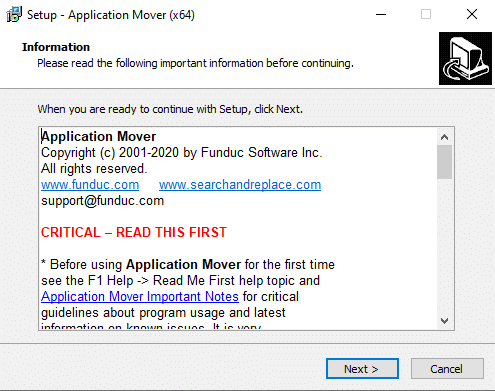
7. 계속 하려면 다음 버튼 을 클릭하십시오 .
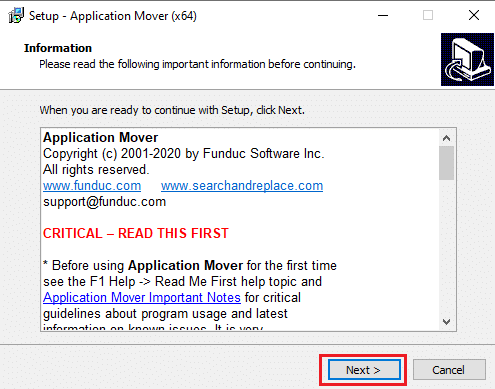
8. Application Mover를 저장할 위치를 찾습니다. 기본 위치를 선택하는 것이 좋습니다. 계속 하려면 다음 버튼 을 클릭하십시오 .
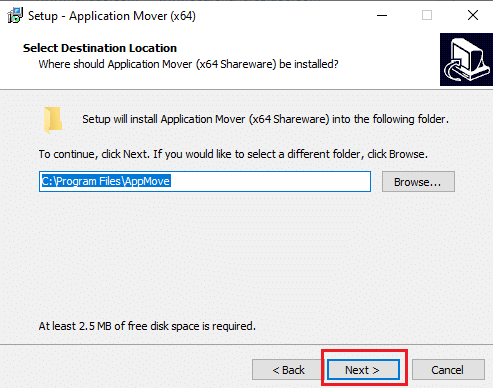
9. 다시 다음 버튼을 클릭 합니다 .
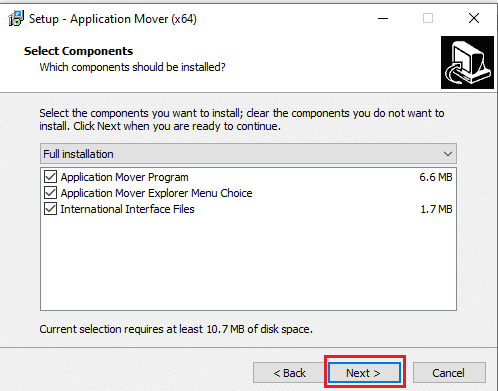
10. 마지막으로 설치 버튼 을 클릭하여 설치 를 시작합니다.
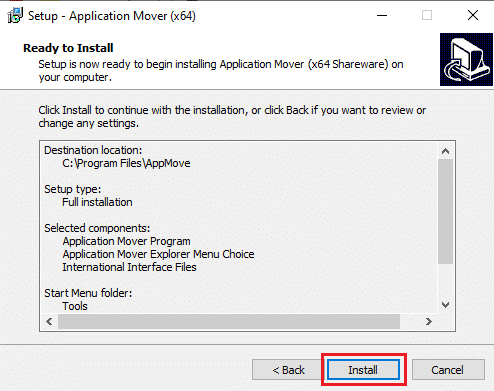
11. 설치가 완료되면 마침 버튼을 클릭 합니다 .
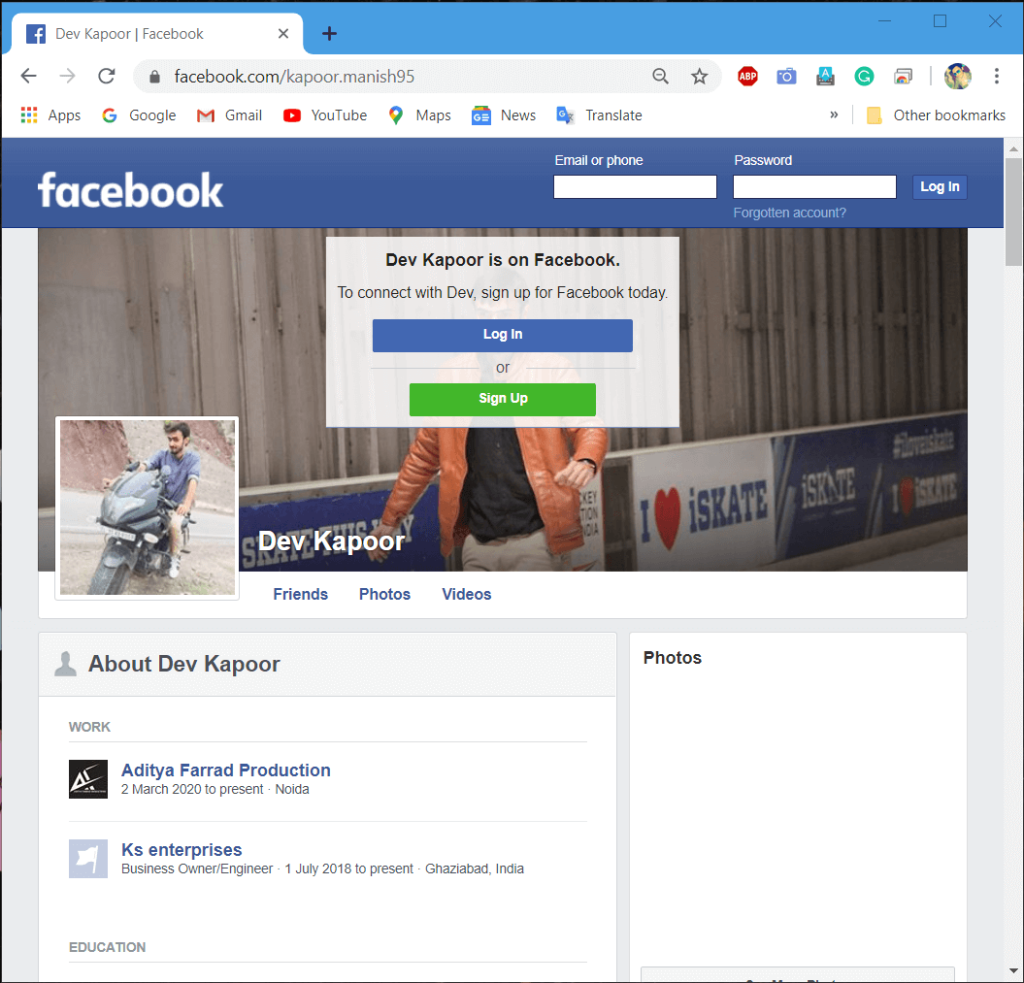
12. 이제 작업 표시줄 검색을 사용하여 Application Mover를 엽니다. 확인 메시지가 표시되면 예를 클릭합니다 .
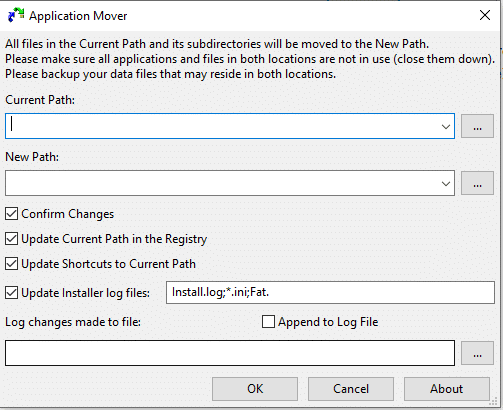
13. 지금은 검색 현재 경로 위치를 하고 당신은 C 드라이브에서 이동하려는 프로그램을 선택합니다.
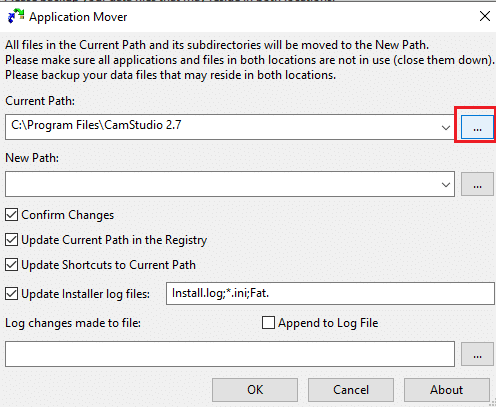
14. 새 경로 의 위치를 찾아 선택한 프로그램을 이동할 폴더를 선택합니다.
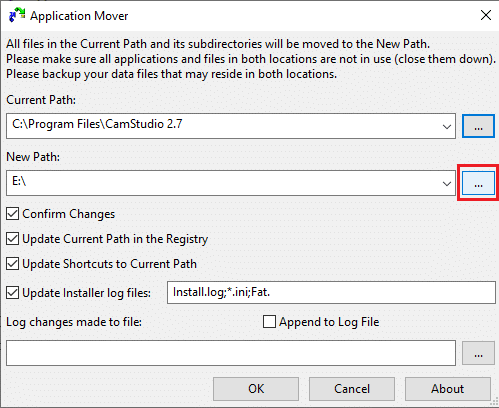
15. 두 경로를 선택한 후, 클릭 온 OK의 계속 버튼을 클릭합니다.
참고: 확인 을 누르기 전에 모든 확인란이 선택되어 있는지 확인하십시오 .
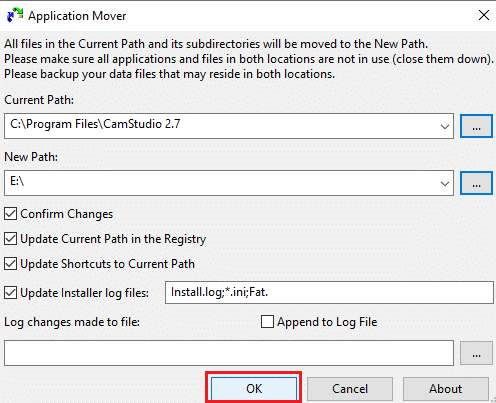
16. 잠시 후 선택한 프로그램이 C-드라이브에서 선택한 드라이브로 이동합니다. 확인하려면 새 경로 필드 에서 선택한 폴더로 이동하여 확인하십시오.
17. 마찬가지로 다른 응용 프로그램과 프로그램을 C-드라이브에서 다른 드라이브로 이동하여 C-드라이브의 공간을 확보합니다.
위의 단계를 완료하면 선택한 사전 설치된 응용 프로그램과 프로그램이 Application Mover를 사용하여 다른 드라이브로 이동합니다.
추천:
위의 방법을 사용하여 미리 설치했거나 설치한 프로그램과 응용 프로그램을 C 드라이브에서 Windows 10의 다른 드라이브로 이동할 수 있기를 바랍니다.
이 글에서는 하드 드라이브에 문제가 생겼을 때 다시 접근할 수 있는 방법을 안내해 드리겠습니다. 함께 따라 해 보세요!
AirPods는 언뜻 보기에 다른 무선 이어폰과 별반 다르지 않아 보입니다. 하지만 몇 가지 잘 알려지지 않은 기능이 발견되면서 모든 것이 달라졌습니다.
Apple은 iOS 26을 출시했습니다. 완전히 새로운 불투명 유리 디자인, 더욱 스마트해진 경험, 익숙한 앱의 개선 사항이 포함된 주요 업데이트입니다.
학생들은 학업을 위해 특정 유형의 노트북이 필요합니다. 선택한 전공 분야에서 뛰어난 성능을 발휘할 만큼 강력해야 할 뿐만 아니라, 하루 종일 휴대할 수 있을 만큼 작고 가벼워야 합니다.
Windows 10에 프린터를 추가하는 것은 간단하지만, 유선 장치의 경우와 무선 장치의 경우 프로세스가 다릅니다.
아시다시피 RAM은 컴퓨터에서 매우 중요한 하드웨어 부품으로, 데이터 처리를 위한 메모리 역할을 하며 노트북이나 PC의 속도를 결정하는 요소입니다. 아래 글에서는 WebTech360에서 Windows에서 소프트웨어를 사용하여 RAM 오류를 확인하는 몇 가지 방법을 소개합니다.
스마트 TV는 정말로 세상을 휩쓸었습니다. 이렇게 많은 뛰어난 기능과 인터넷 연결 덕분에 기술은 우리가 TV를 시청하는 방식을 바꾸어 놓았습니다.
냉장고는 가정에서 흔히 볼 수 있는 가전제품이다. 냉장고는 보통 2개의 칸으로 구성되어 있는데, 냉장실은 넓고 사용자가 열 때마다 자동으로 켜지는 조명이 있는 반면, 냉동실은 좁고 조명이 없습니다.
Wi-Fi 네트워크는 라우터, 대역폭, 간섭 외에도 여러 요인의 영향을 받지만 네트워크를 강화하는 몇 가지 스마트한 방법이 있습니다.
휴대폰에서 안정적인 iOS 16으로 돌아가려면 iOS 17을 제거하고 iOS 17에서 16으로 다운그레이드하는 기본 가이드는 다음과 같습니다.
요거트는 정말 좋은 음식이에요. 매일 요구르트를 먹는 것이 좋은가요? 매일 요구르트를 먹으면, 몸에 어떤 변화가 있을까요? 함께 알아보죠!
이 기사에서는 가장 영양가 있는 쌀 종류와 어떤 쌀을 선택하든 건강상의 이점을 극대화하는 방법에 대해 설명합니다.
수면 일정과 취침 루틴을 정하고, 알람 시계를 바꾸고, 식단을 조절하는 것은 더 나은 수면을 취하고 아침에 제때 일어나는 데 도움이 되는 몇 가지 방법입니다.
임대해 주세요! Landlord Sim은 iOS와 Android에서 플레이할 수 있는 모바일 시뮬레이션 게임입니다. 여러분은 아파트 단지의 집주인 역할을 하며 아파트 내부를 업그레이드하고 세입자가 입주할 수 있도록 준비하여 임대를 시작하게 됩니다.
욕실 타워 디펜스 Roblox 게임 코드를 받고 신나는 보상을 받으세요. 이들은 더 높은 데미지를 지닌 타워를 업그레이드하거나 잠금 해제하는 데 도움이 됩니다.













